Di Windows 10 Microsoft telah mengubah cara mengelola jaringan Nirkabel yang Anda sambungkan. Di Windows 10 semua pengaturan untuk Jaringan & Internet dapat ditemukan di dalam aplikasi "Pengaturan" yang menggantikan "Pengaturan PC" dari OS Windows 8 & 8.1.
Di panel konfigurasi "Jaringan dan Internet", pengguna memiliki kemampuan untuk melihat dan mengonfigurasi banyak parameter pada setiap koneksi jaringan yang dapat mereka gunakan (Wi-Fi, Ethernet, VPN, Dial-up, Pesawat, Hotspot Seluler, dll.). Selain itu, pada panel pengaturan Jaringan dan Internet, Anda dapat mengkonfigurasi ulang atau melupakan (menghapus profil jaringan) Jaringan nirkabel yang telah Anda hubungkan sebelumnya dan tidak Anda gunakan lagi.
Dalam tutorial ini Anda dapat menemukan petunjuk terperinci tentang cara Mengelola (Tambah, Hapus, Nonaktifkan, dll.) Jaringan Nirkabel di Windows 10.
Cara Menambahkan, Melupakan, atau Mematikan Jaringan Nirkabel di Windows 10.
1. Buka Pengaturan jaringan, dengan menggunakan salah satu opsi berikut:
Pilihan 1. Tekan Nirkabel
ikon di baki sistem dan pilih Pengaturan jaringan.
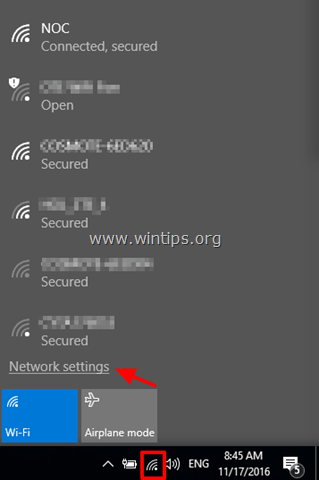
Pilihan 2. Klik Awal
> Pengaturan
dan pilih Jaringan dan Internet.
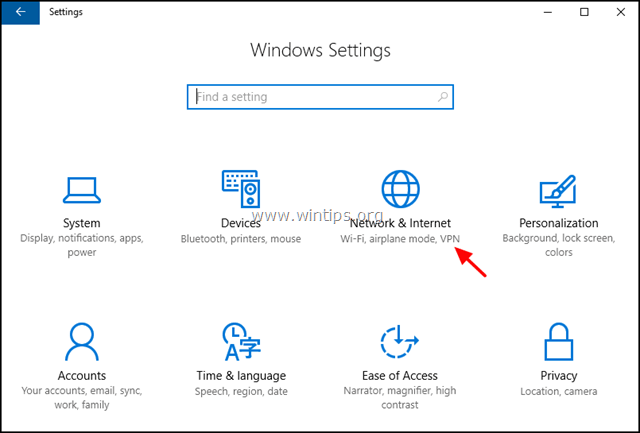
2. Di Jendela pengaturan Jaringan pilih Wifi di sisi kiri.
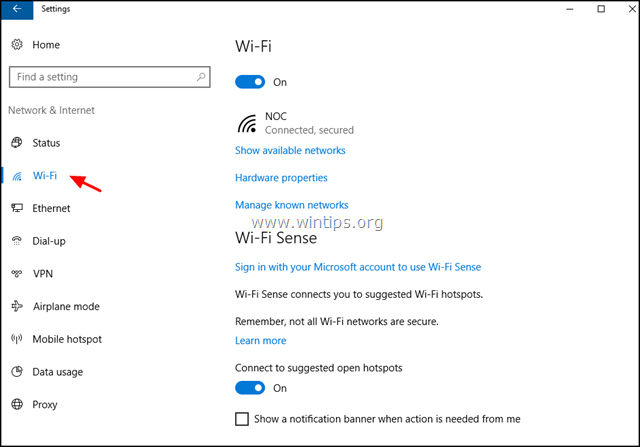
3. Dalam pengaturan Wi-Fi, Anda dapat melakukan tindakan berikut:
SEBUAH. Untuk mengubah kartu Wi-Fi Anda Pada dari Mati, smenyiratkan seret sakelar di posisi yang Anda inginkan.
B.Tampilkan jaringan yang tersedia: Gunakan opsi ini untuk melihat semua jaringan yang tersedia di wilayah Anda. (Anda dapat melihat daftar yang sama, jika Anda menekan tombol Nirkabel
ikon di baki sistem).
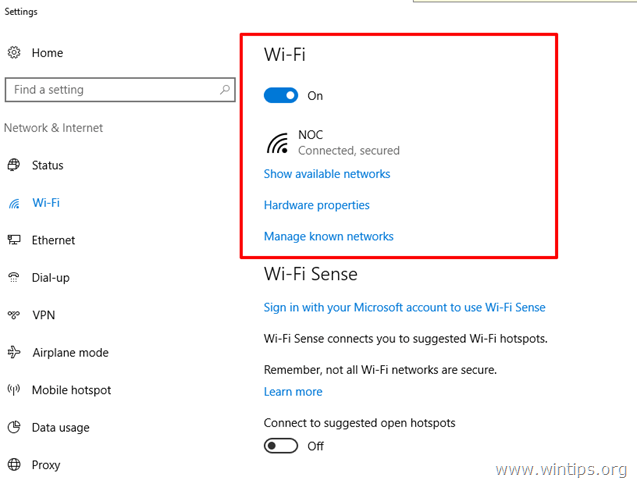
C.Properti Perangkat Keras: Jika Anda memilih opsi ini, saat tidak terhubung ke jaringan nirkabel apa pun, Anda akan melihat Model kartu Nirkabel Anda, versi Driver dan alamat MAC Fisik.
Jika saat ini Anda terhubung ke Jaringan Nirkabel, Anda akan melihat beberapa informasi tambahan tentang jaringan Nirkabel tempat Anda terhubung, seperti SSID Nirkabel (Nama), jenis Keamanan (misalnya "WPA2-Personal"), protokol jaringan (misalnya "802.11g"), pita Jaringan (misalnya "2,4 GHz") dan IP Alamat.
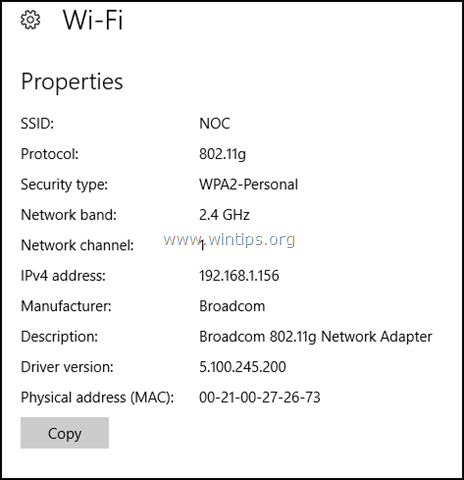
D. Kelola jaringan yang dikenal: Jika Anda memilih opsi ini, Anda akan dapat menghapus (melupakan) jaringan nirkabel atau mengubah Rasa Wi-Fi, itu Jaringan hotspot 2.0 dan Layanan Wi-Fi berbayar, :
Saya. Mengubah Properti dari setiap Jaringan Nirkabel yang (telah) Anda hubungkan, seperti:
– Untuk terhubung secara otomatis ke jaringan yang dipilih saat berada dalam jangkauan.
– Untuk membuat PC Anda dapat ditemukan dari perangkat lain di jaringan yang sama.
– Untuk mengatur jaringan nirkabel yang dipilih sebagai koneksi terukur, agar memiliki kontrol lebih besar atas penggunaan data (misalnya jika Anda menggunakan koneksi bandwidth terbatas).ii. Menghapus (Lupakan) jaringan Nirkabel tersimpan yang tidak Anda perlukan lagi, atau Anda telah mengubah kata sandi Wi-Fi dan Anda ingin menyambungkannya kembali, dengan kata sandi baru.
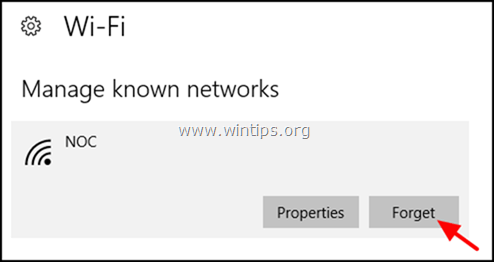
– Semua hal di atas, adalah opsi dasar untuk mengelola jaringan Wi-Fi. Microsoft juga menambahkan beberapa opsi tambahan untuk Wi-Fi.
E. Rasa Wi-Fi, adalah fitur baru di Windows 10 yang memungkinkan Anda terhubung secara otomatis ke hotspot terbuka apa pun yang ada di sekitar Anda.
– Jika Anda ingin menggunakan fitur Wi-Fi Sense, Anda harus masuk dengan akun Microsoft Anda dan kemudian mengaktifkan Wi-Fi sense. Setelah mengaktifkan Wi-Fi Sense, Anda akan dapat terhubung ke hotspot terbuka mana pun lebih cepat daripada mencari hotspot terbuka yang tersedia secara manual.
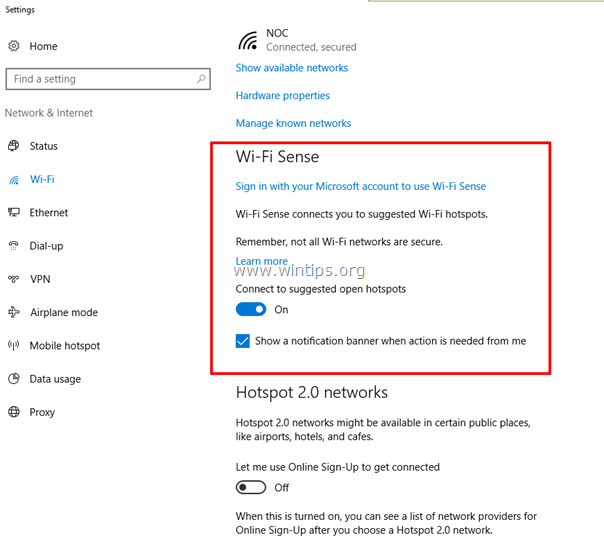
F. Jaringan hotspot 2.0, (juga dikenal sebagai "Wi-Fi CERTIFIED Passpoint") adalah teknologi Wi-Fi baru yang didasarkan pada standar Wi-Fi 802.11u dan menyediakan akses aman ke titik akses berkemampuan Hotspot 2.0, yang memiliki perjanjian jelajah dengan rumah pengguna jaringan.
– Hingga saat ini, pengguna harus memilih secara manual Jaringan Wi-Fi yang tersedia yang ingin mereka sambungkan, dari Pengaturan Wi-Fi di perangkat, tetapi prosedur ini menyusahkan bagi pengguna yang bepergian atau mengubah lokasi sering.
– Dengan teknologi Hotspot 2.0, perangkat Wi-Fi berkemampuan Hotspot 2.0, akan menemukan secara otomatis di latar belakang semua jaringan Wi-Fi Hotspot 2.0 yang tersedia, dan akan terhubung secara otomatis.
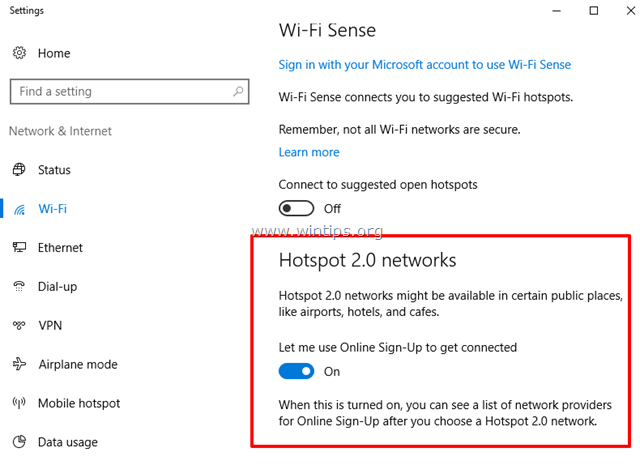
G. Layanan Wi-Fi berbayar dirancang untuk memungkinkan pengguna terhubung dengan mudah ke Hotspot Wi-Fi berbayar di seluruh dunia.
Itu dia! Beri tahu saya jika panduan ini telah membantu Anda dengan meninggalkan komentar tentang pengalaman Anda. Silakan suka dan bagikan panduan ini untuk membantu orang lain.